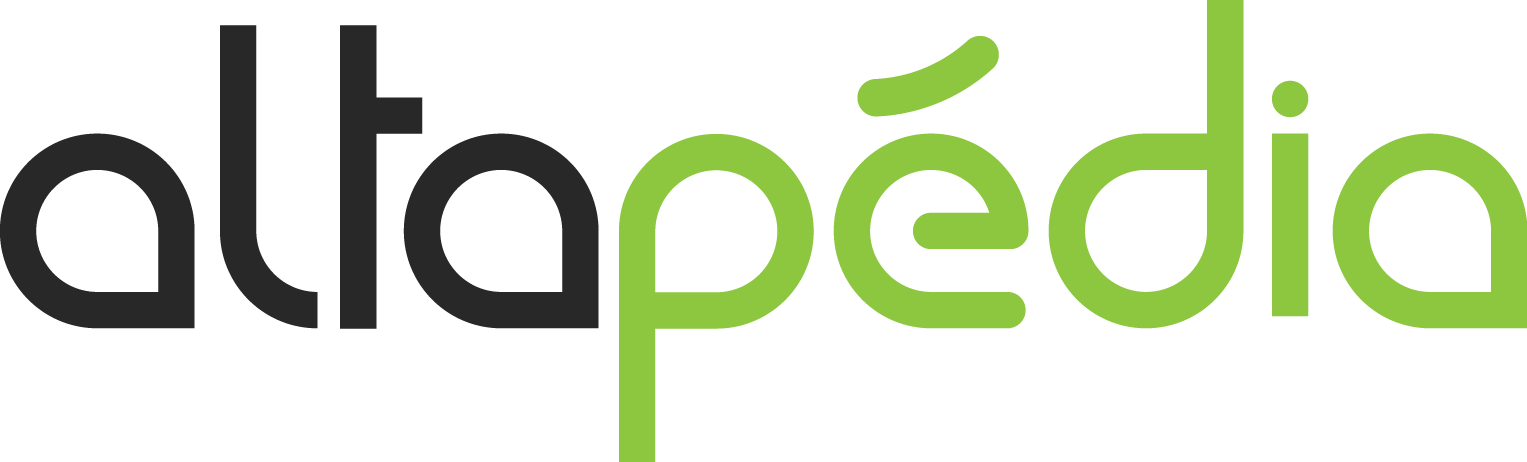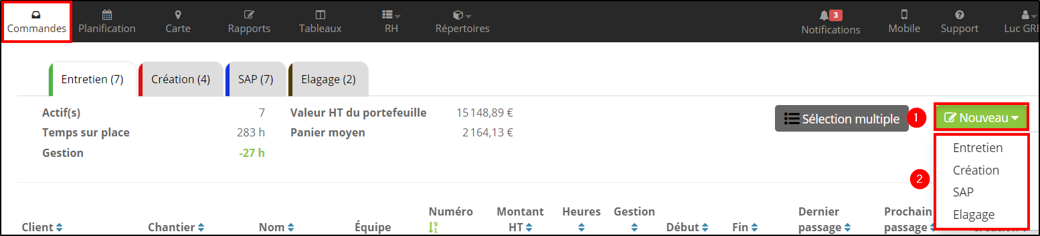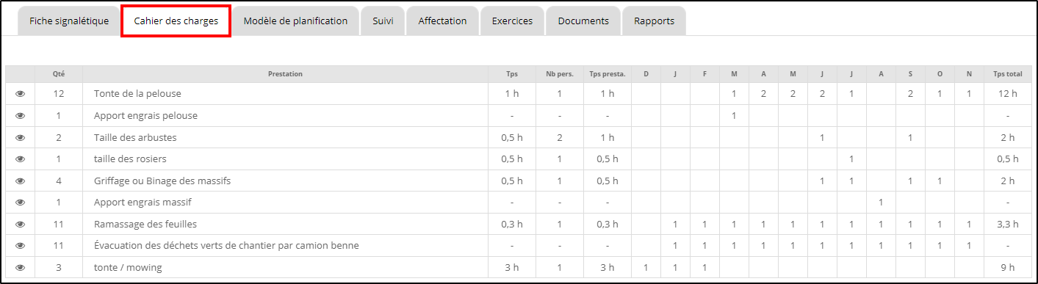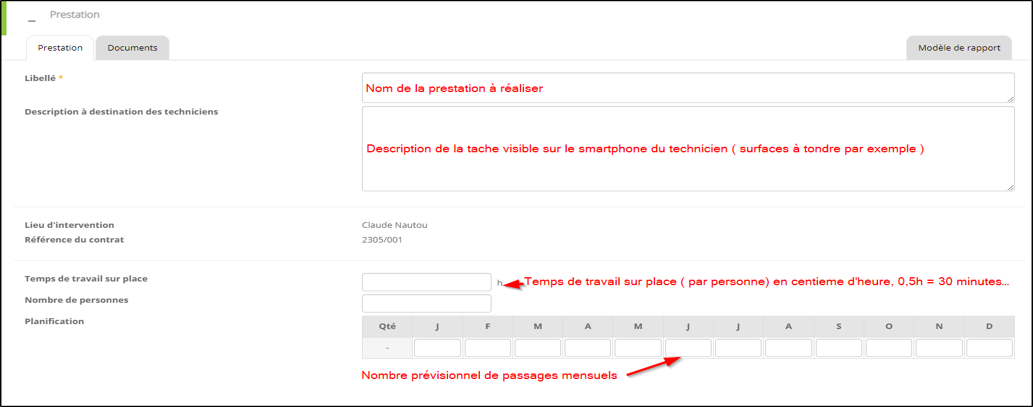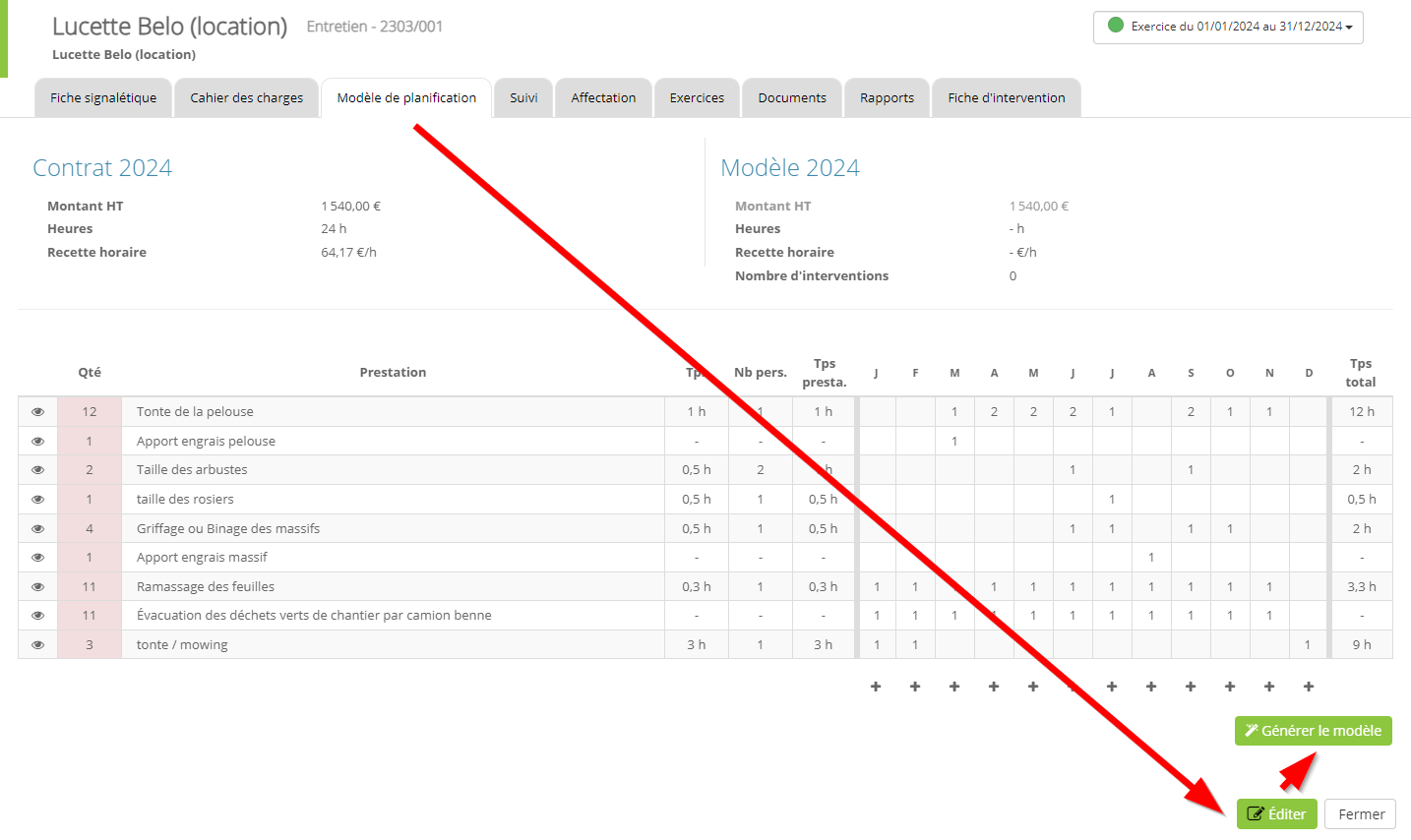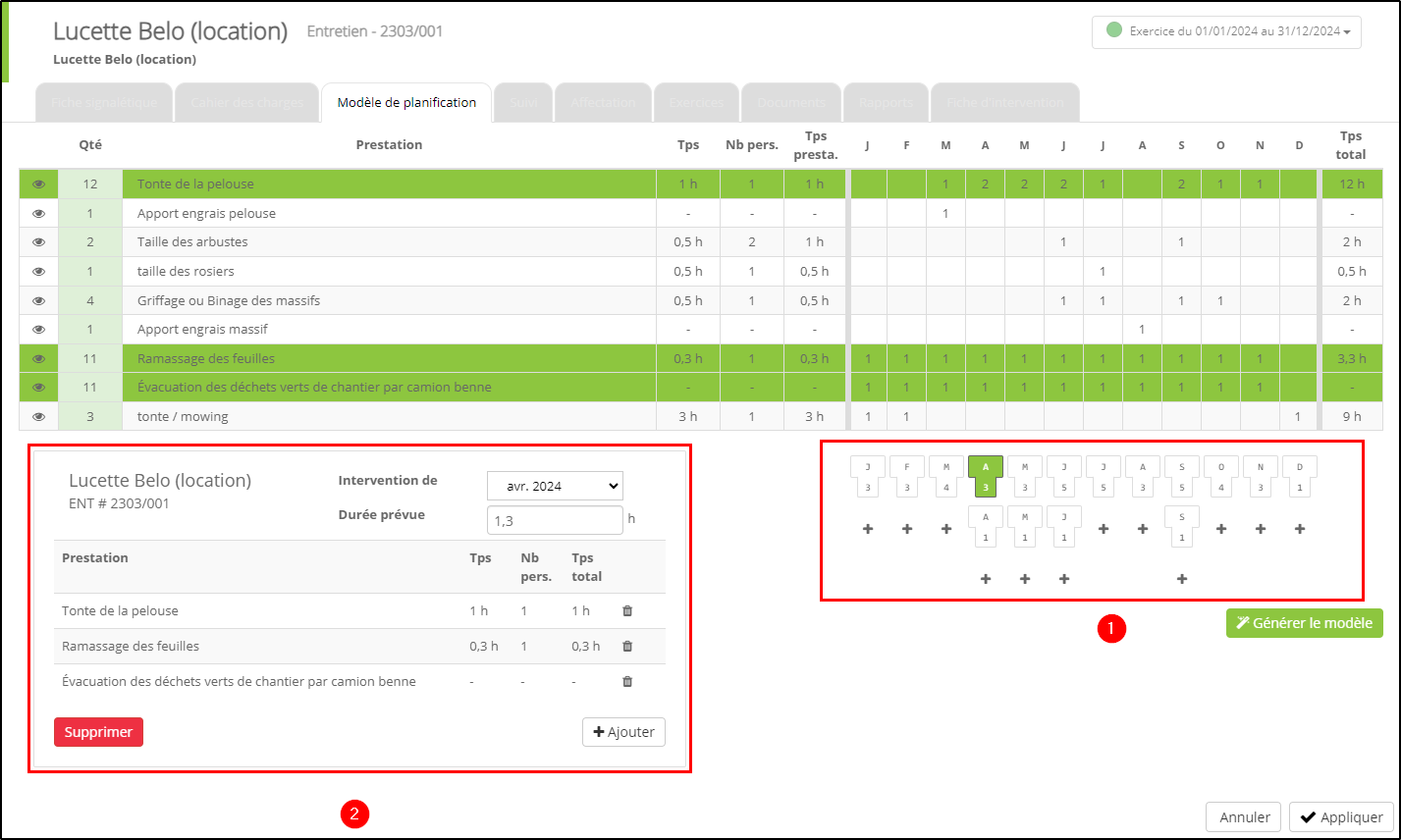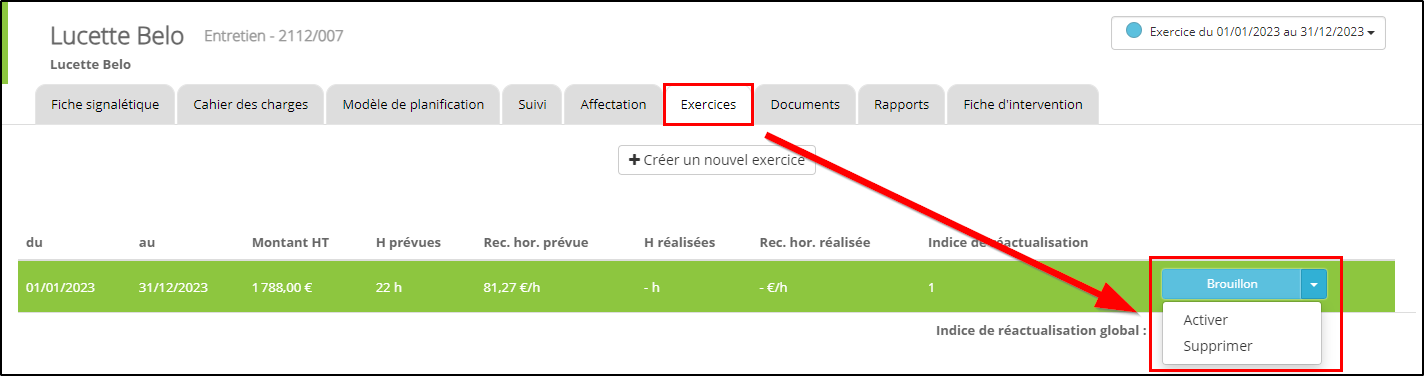Dans l’onglet « Commandes »
1 – Cliquer sur « Nouveau »
2- Sélectionner le type d’affaire souhaité (ici Entretien)
La fiche signalétique :
Seuls les champs avec une * sont obligatoires.
- Nom :
Identification de votre affaires en planification et sur l’application mobile.
- Exercice :
Les exercices doivent commencer le 1er jour d’un mois et durer 12 mois exemple du 01/01/2023 au 31/12/2023, ils pourront être renouvelés
- Notre référence :
Altagem génère automatiquement une référence à votre affaire, pour simplifier votre suivi il est conseillé de reprendre ici vos références devis/factures.
- Chantier :
Lieu physique de l’intervention, sélectionner dans le menu déroulant le chantier concerné afin de ne pas créer de doublon, si c’est la premier fois que vous intervenez à cet endroit cliquer sur Nouveau
- Client :
C’est le donneur d’ordre , sélectionner dans le menu déroulant le client concerné afin de ne pas créer de doublon, si c’est la premier fois que vous intervenez pour lui cliquer sur Nouveau
- Achats :
Indique si ce chantier implique des achats récurrents. Cette information pourra ensuite être utilisée pour faire des statistiques.
- Commentaire permanent technicien :
Ce commentaire sera visible dans le planning des techniciens à chaque fois qu’une intervention sera planifiée pour ce contrat (gestion des clés, informations clients/prestations…).
- Vendu :
Les informations renseignées ici sont invisibles sur l’application mobile, elles permettront de calculer des recettes horaires.
- Prévu :
Cette rubrique sera automatiquement complétée avec les informations renseignées dans le cahier des charges
Le cahier des charges :
Dans l’onglet cahier des charges de la commande, cliquer sur « Editer ».
Ajouter des prestations en cliquant sur le bouton correspondant.
une fois terminé, Valider le cahier des charges en faisant « Appliquer ».
Pour gagner du temps sur la saisie, il est possible d’importer une cahier des charges d’une affaire à une autre. Pour plus d’informations consulter cet article : Importer un cahier des charges existant.
Le modèle de planification
Aller dans l’onglet « Modèle de planification », cliquer sur « Editer » puis sur « Générer le modèle ».
Dans le cadre 1, Altagem a généré les interventions à planifier pour ce contrat, elles sont matérialisées par les fiches en T. Sur chaque fiche est noté une lettre (1ere lettre du mois de planification) et un chiffre (nombre de prestation à réaliser lors du passage).
Lorsque l’on sélectionne une intervention (fiche en T), les prestation prévues sont surlignées en vert dans le tableau, le détail apparait dans le carde 2.
Valider le modèle en faisant « Appliquer »
Il est possible de personnaliser le modèle de planification, pour plus d’information consulter cet article : Modèle de planification avancé.
Affectation :
Cette opération est facultative, il y a 3 types d’affectations possibles :
- Equipe :
Affecter un contrat à une équipe c’est dire que c’est cette équipe qui va principalement s’occuper de cette affaire, cela permet également d’avoir des secteur géographiques d’intervention cohérents.
Bien qu’affectée à une équipe, une intervention pourra toujours être planifiée pour une autre équipe
- Conducteur de travaux :
Facilite le suivi des affaires, les conducteurs de travaux peuvent coté bureau afficher uniquement les affaires qui les concernent.
- Site :
Exercice :
C’est la dernière étape de la saisie, jusqu’à présent votre affaire est encore à l’état de brouillon pour pouvoir la planifier ou la rendre visible coté terrain il faut maintenant l’activer